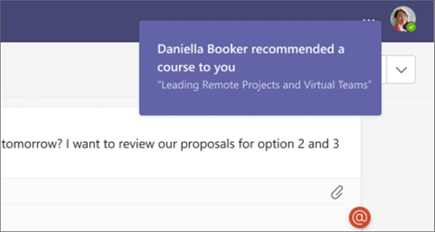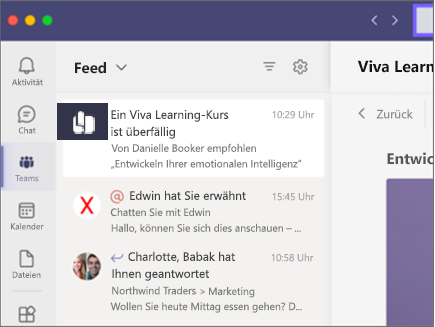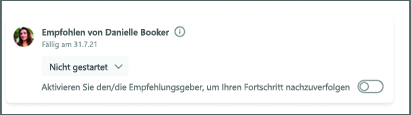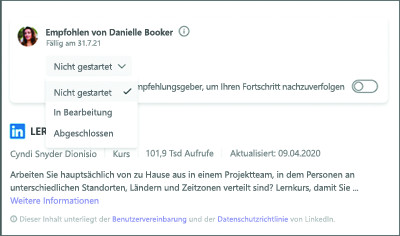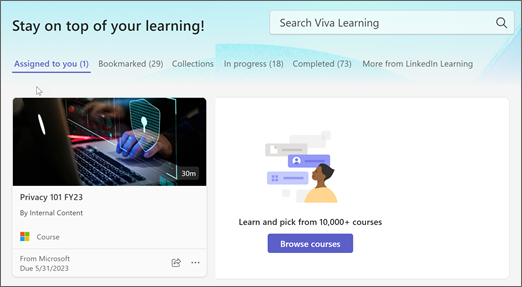Ergreifen von Maßnahmen für zugewiesene und empfohlene Inhalte in Viva Learning
Für Sie empfohlene Inhalte anzeigen
Es gibt mehrere Möglichkeiten zum Anzeigen empfohlener oder zugewiesener Inhalte.
-
Teams sendet Ihnen eine Benachrichtigung. Wählen Sie die Benachrichtigung aus, um den Lerninhalt zu öffnen.
-
Anzeigen von Empfehlungen im Teams-Aktivitätsfeed. Wählen Sie die Empfehlung aus, um den Lerninhalt zu öffnen.
-
Wählen Sie die Registerkarte Mein Lernen aus, um Ihnen zugewiesene und empfohlene Lerninhalte anzuzeigen.
Reagieren Sie auf Ihnen empfohlene Inhalte
-
Wählen Sie die Auslassungspunkte (...) aus, um Inhaltsdetails wie Kurslänge, Typ und Beschreibung anzuzeigen.
-
Die inhaltsbezogene Karte zeigt an, wer den Inhalt empfohlen hat.
-
Empfohlene Inhalte: Schalten Sie ein, um die Nachverfolgung nach Empfehlung zuzulassen. Wenn diese Option aktiviert ist, kann die Person, die den Inhalt empfohlen hat, den von Ihnen ausgewählten Fertigstellungsstatus anzeigen (Nicht begonnen/ In Bearbeitung / Abgeschlossen). Die Nachverfolgung ist standardmäßig deaktiviert.
Aktualisieren des Abschlussstatus
-
Sie können den Fertigstellungsstatus von Inhalten in der Detailansicht ändern. Aktualisierungen, die Sie am Fertigungsstatus vornehmen, werden für die Person freigeben, die Ihnen den Inhalt empfohlen hat.
Hinweise:
-
Sie können den Status in In Bearbeitung oder Abgeschlossenändern. Sie müssen nicht In Bearbeitung auswählen, bevor Sie Abgeschlossen auswählen.
-
Sie können den Status von Abgeschlossen zurück in Nicht gestartet oder In Bearbeitung ändern, während sie sich noch auf diesem Bildschirm befinden. Wenn Sie den Bildschirm jedoch verlassen, können Sie diesen nicht mehr ändern.
-
Nachdem Sie Lernen als Abgeschlossen markiert und den Bildschirm verlassen haben, verschwindet das Lernen aus Ihrer Liste der empfohlenen Lernen.
-
Sie können nicht mehr als 50 Benutzern das Lernen empfehlen.
Aufgaben
Aufgaben in Viva Learning beziehen sich auf Kurse, die Ihre organization als obligatorisch für Lernende markiert.
Hinweis: Sie können die Ihnen zugewiesenen Kurse anzeigen, wenn Sie und Ihr organization über eine Premium-Lizenz verfügen und mindestens ein Anbieter mit aktivierter Synchronisierung von Learner-Datensätzen (Learner Record Sync, LRS) vorhanden ist. Nicht alle Anbieter verfügen über LRS-Bestimmungen. Wenden Sie sich an den Administrator Ihres organization, um weitere Informationen zu erfahren.
Wo sie Ihre Aufgaben finden
-
Die Karte auf der Startseite
-
Abschnitt "Zugewiesen" in "Mein Lernen"
-
Zuweisungsdetails werden auch auf der Detailseite eines Learning-Objekts
Weitere Informationen
Soziales Lernen mit Viva Learning